こんにちは。先日購入したRaspberryPi4が無事届いたので、開封から初回起動までの流れをまとめておきたいと思います。
購入に利用させていただいたのは
秋月電子通商さん。公式代理店の在庫が無い時でも安定して在庫がありました。ラズパイ初心者なのでスターターセットを買ってみました。
スペックはこんな感じ。
- RaspberryPi4 model B
- RAM: 4GB
- ROM(SDカード): 32GB
 ケース(左上)、本体(中央上)、miniHDMIケーブル(右)、Type-C電源ケーブル(左下)
ケース(左上)、本体(中央上)、miniHDMIケーブル(右)、Type-C電源ケーブル(左下)
 一枚目に写し忘れたSDカードと本体の箱の中身。
基盤を見るとゾクゾクします。
一枚目に写し忘れたSDカードと本体の箱の中身。
基盤を見るとゾクゾクします。
 秋月電子通商さんのスターターセットでは同梱のSDカードにあらかじめOSであるRaspbianが書き込まれているためSDカードをそのまま差せば起動してくれます。
秋月電子通商さんのスターターセットでは同梱のSDカードにあらかじめOSであるRaspbianが書き込まれているためSDカードをそのまま差せば起動してくれます。ですが、OSの書き込み作業も体験してみたかったので同梱のSDカードを一度空にして、自分の手で書き込み作業をやってみることにしました。
ラズパイの公式ホームページのDownload欄からRaspberryPi Imagerというソフトウェアをダウンロード&インストール。
起動すると上記のような画面が表示されるので、Oparating Systemの欄で「Raspberry Pi OS (32-bit)」を選択、Storageの欄ではPCに差込んだSDカードを選択します。そしたら右のWRITEボタンをクリックしてしばらく待ちましょう。
書き込みが完了したらOSの準備は完了です。
SDカードを入れる場所で一瞬迷いましたが、背面に差込口がありました。
ケースは三層構造。➀土台に基盤を乗せ➁側面カバーを被せ➂蓋をする。という感じに組み立てられます。
HDMIケーブルをモニタに、それから電源をコンセントに繋げれば勝手に起動します。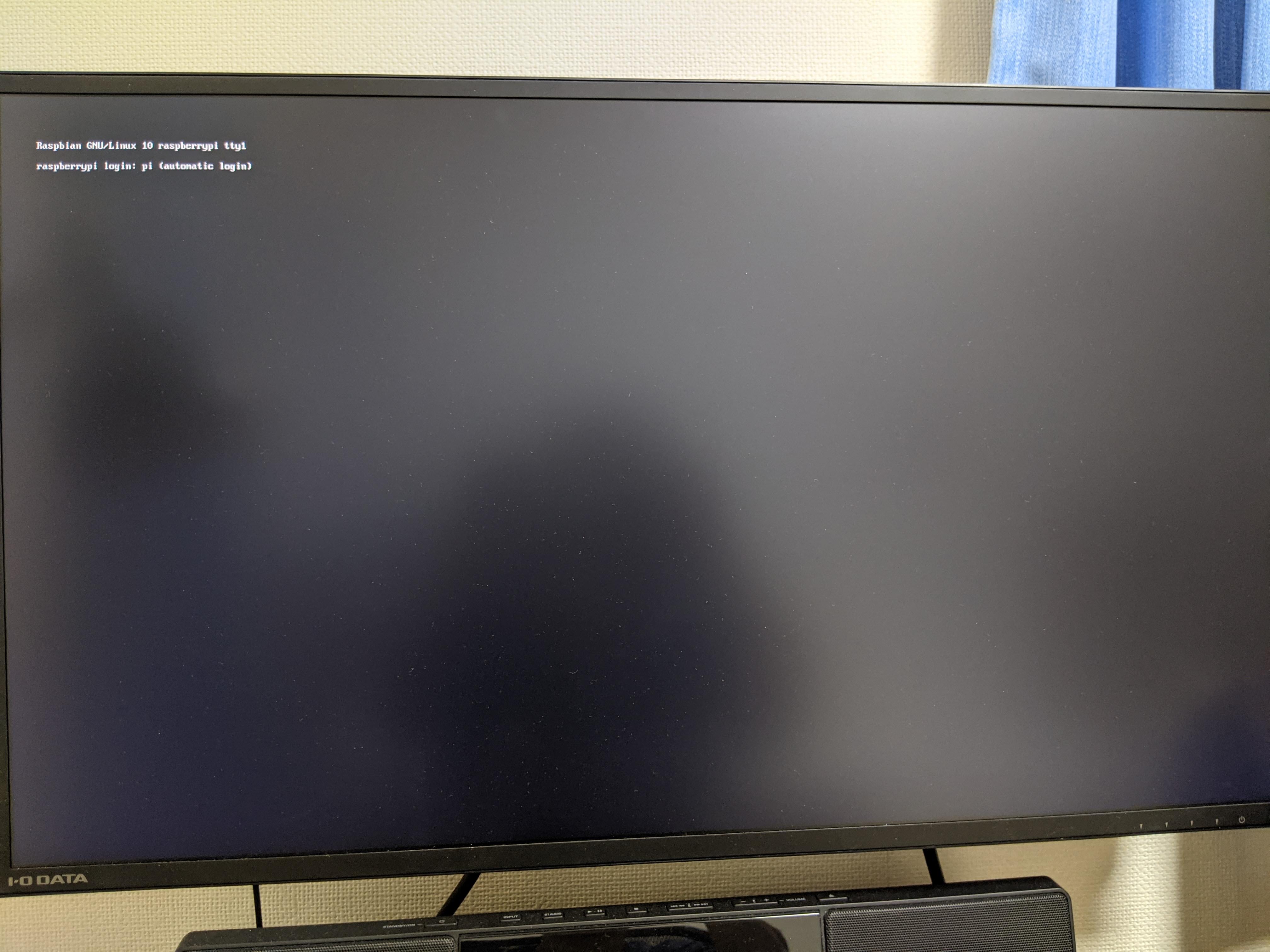
(ドキドキ・・・)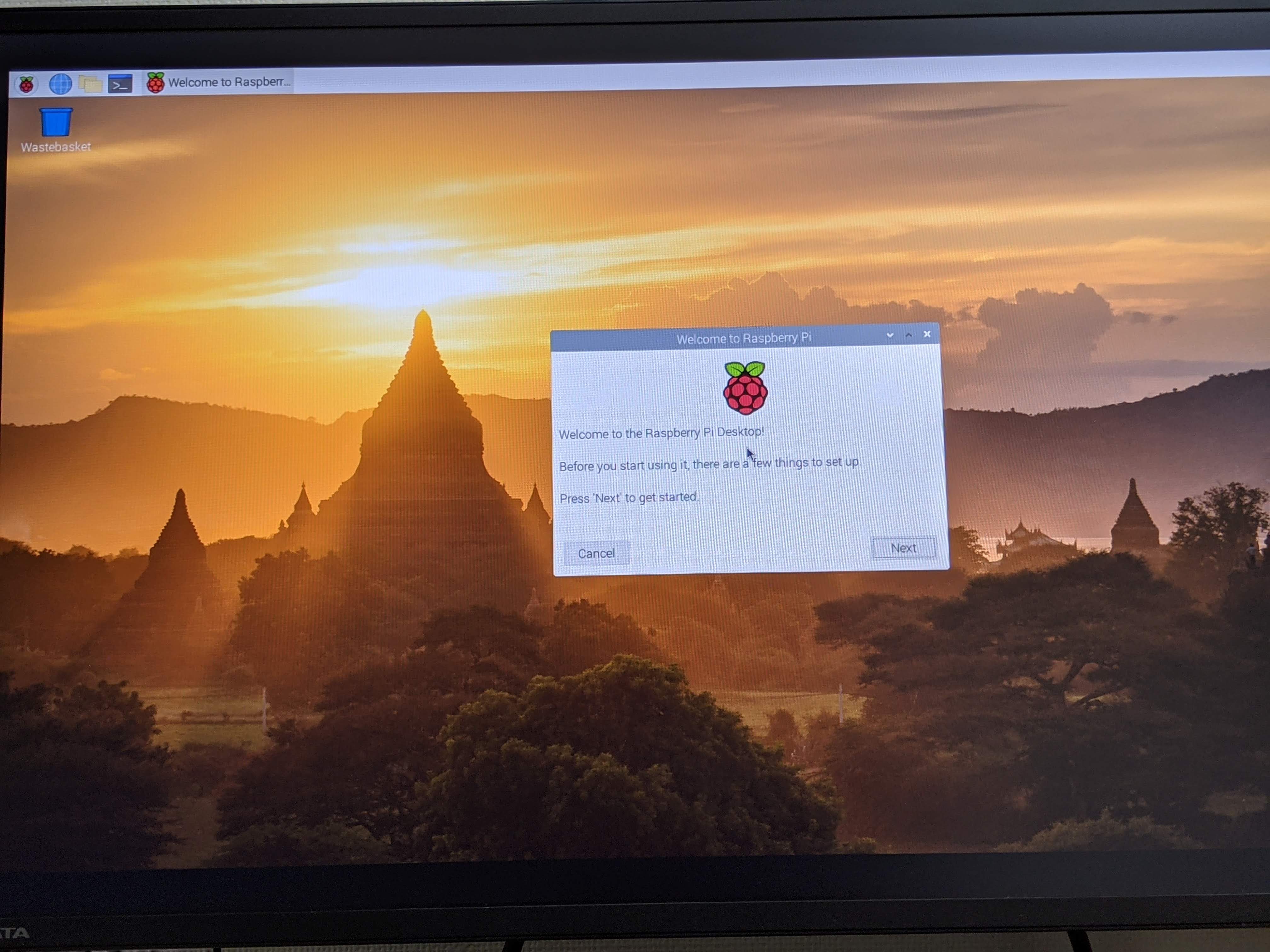
うまく起動できたようです。純粋なLinuxマシンは初めましてです…
コマンド使いこなしてつよつよエンジニアになりたいですね。
この子をどう使っていくかはまだ決まっていませんが、いじっていく様子は今後も記事にして行くつもりです。今回はこの辺で。